Vil du lære hvordan du konfigurerer en TP-LINK ARCHER AX20 AX1800 trådløs ruter? I denne opplæringen skal vi vise deg hvordan du gjør den første IP-adressekonfigurasjonen på et TP-LINK ARCHER AX20 AX1800-tilgangspunkt og hvordan du oppretter ditt første trådløse nettverk.
• TP-LINK ARCHER AX20 AX1800 - Version 1.20
Copyright © 2018-2021 av Techexpert.tips .
Alle rettigheter forbeholdt. Ingen del av denne publikasjonen kan reproduseres, distribueres eller overføres i noen form eller på noen måte uten skriftlig forhåndstillatelse fra utgiveren.
Liste over utstyr
Følgende avsnitt presenterer listen over utstyr som brukes til å opprette denne opplæringen.
Som Amazon Associate tjener jeg på kvalifiserende kjøp.
TPLINK - Relatert Tutorial:
På denne siden tilbyr vi rask tilgang til en liste over tutorials knyttet til TP-LINK.
Archer AX20 AX1800 - Første konfigurasjon
Koble datamaskinen til Archer AX1800 med en Ethernet-kabel.
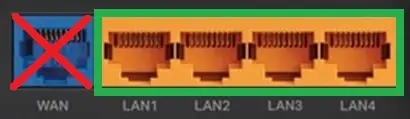
Koble porten kalt WAN til en enhet med Internett-tilgang.
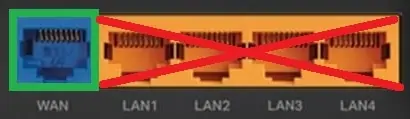
Konfigurer følgende nettverksadresse på datamaskinen:
• IP - 192.168.0.100
• NETTVERKSMASKE - 255.255.255.0

Slå på TP-LINK AX1800 og vent 1 minutt.
Trykk på tilbakestillingsknappen på baksiden av utstyret i 10 sekunder.
Åpne en DOS-ledetekst på skrivebordet og prøv å pinge standard IP-adresse for TP-LINK-utstyret.
• IP: 192.168.0.1
Åpne nettleseren, og skriv inn IP-adressen til den trådløse ruteren.
I vårt eksempel ble følgende URL skrevet inn i nettleseren:
• http://192.168.0.1
Grensesnittet for AX1800 skal vises.
Angi et administrasjonspassord.

Skriv inn administrasjonspassordet på påloggingsskjermen.

Velg riktig tidssone.

Velg det beste alternativet for Internett-tilkoblingen.
I vårt eksempel valgte vi den dynamiske IP-adressen.

Klikk på Neste-knappen.

Skriv inn et navn på trådløst nettverk og ønsket passord.

Test Internett-tilkoblingen.

Klikk neste-knappen på sammendragsskjermen.

Klikk på Hopp over-knappen.

Hvis du må endre IP-adressen til enheten, åpner du kategorien Avansert øverst på skjermen.

Åpne NETTVERK-menyen, og velg LAN-alternativet.

Skriv inn ønsket nettverkskonfigurasjon og klikk på Lagre knapp.

Hvis du må endre den trådløse konfigurasjonen, åpner du kategorien Avansert øverst på skjermen.

Åpne WIRELESS-menyen, og velg alternativet TRÅDLØSE INNSTILLINGER.

Skriv inn ønsket trådløs konfigurasjon og klikk på Lagre-knappen.

Denne opplæringen presenterte den første IP-konfigurasjonsprosessen for en TP-Link ARCHER AX20 AX1800.
